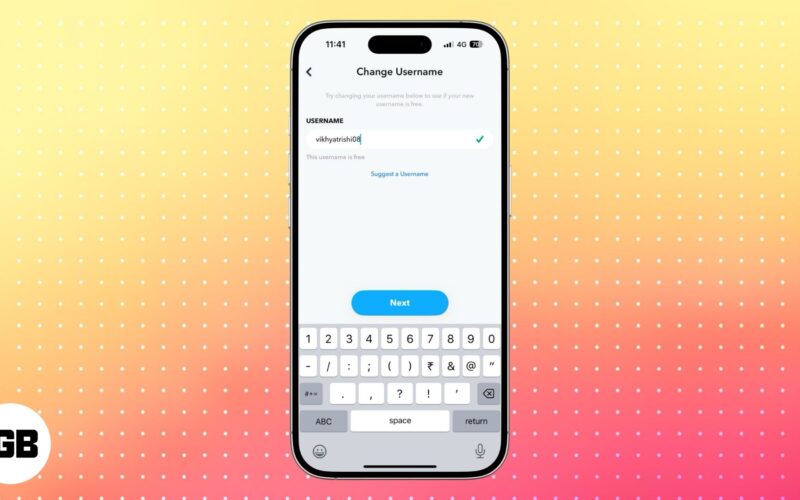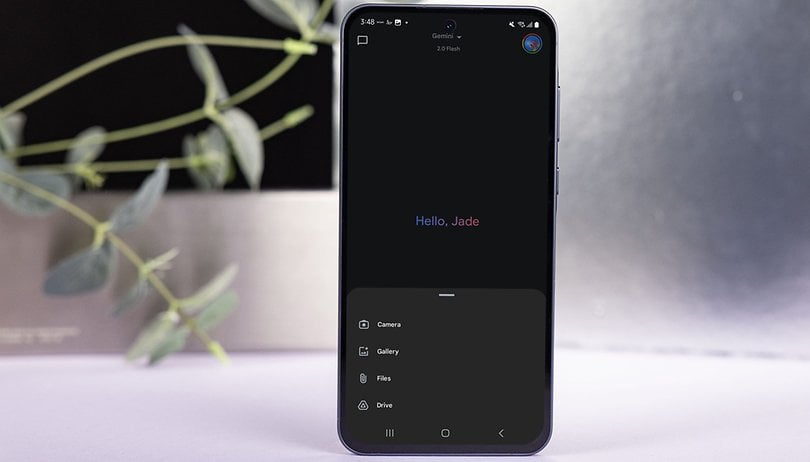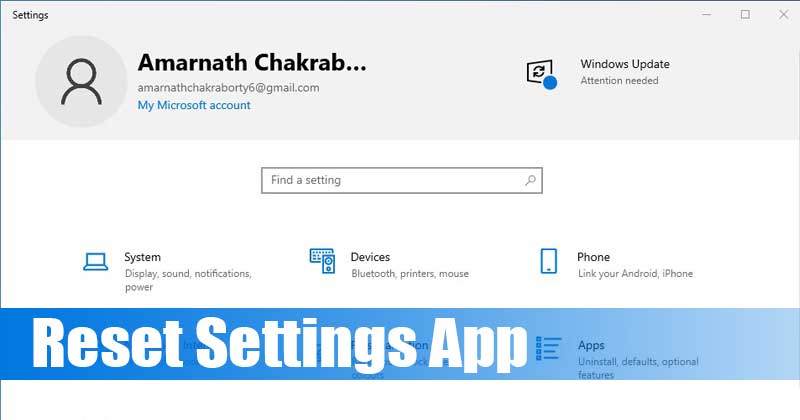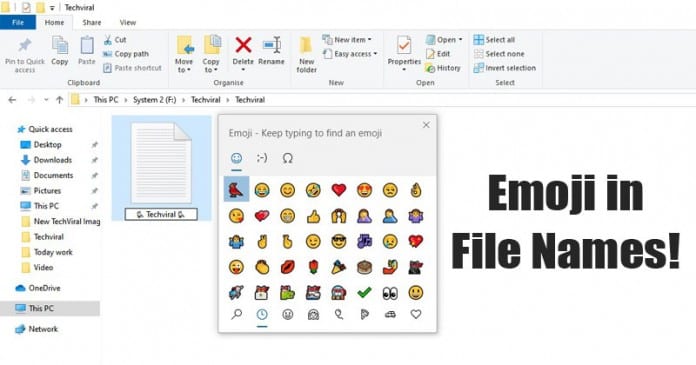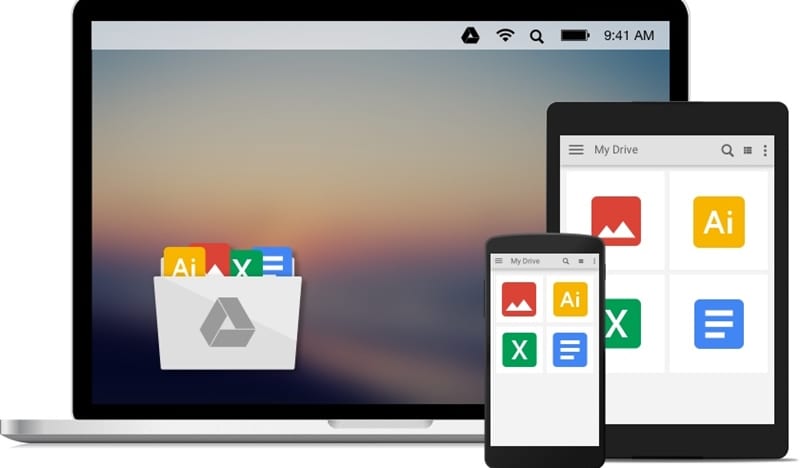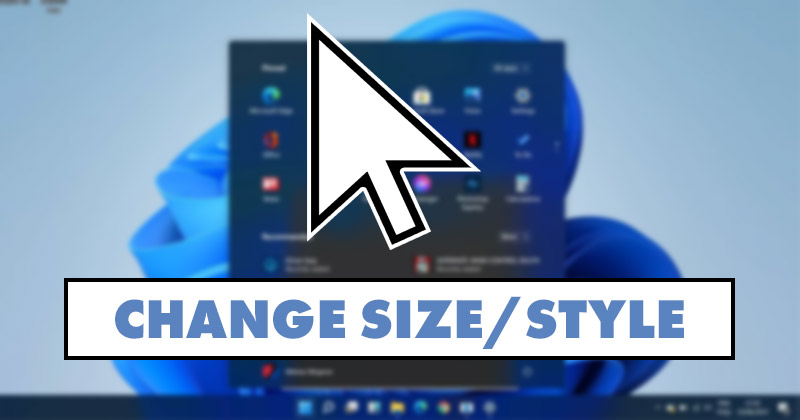
Windows 10 i Windows 11 vám nabízejí nekonečné možnosti přizpůsobení, ale to, co zanedbáváme nejvíce, je přizpůsobení kurzoru myši. Pokud je kurzor myši příliš malý nebo těžko rozpoznatelný, Windows 11 nabízí několik způsobů, jak jej zviditelnit.
Windows 11 poskytuje více možností přizpůsobení kurzoru myši než Windows 10. Ukazatel myši můžete snadno zvětšit, převrátit, změnit jeho barvu a další, a to i bez instalace jakýchkoli aplikací pro přizpůsobení třetích stran.
2 způsoby, jak změnit velikost a styl ukazatele myši v systému Windows 11
Existuje také několik způsobů, jak získat přístup k možnostem kurzoru myši v systému Windows 11 – prostřednictvím ovládacího panelu, aplikace Nastavení a editoru registru. Zde jsou kroky k přizpůsobení kurzoru ve Windows 11.
1) Změňte velikost a styl ukazatele myši pomocí Nastavení
Ke změně velikosti a stylu ukazatele myši v této metodě použijeme aplikaci Nastavení systému Windows 11. Zde je několik jednoduchých kroků, jak začít.
1. Nejprve klikněte na tlačítko Windows 11 Start a vyberte Nastavení.
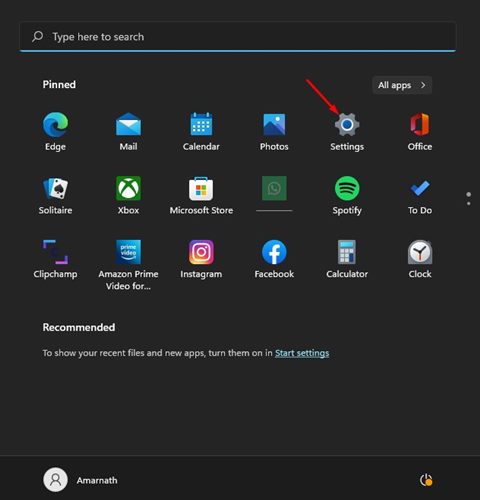
2. V aplikaci Nastavení klikněte na možnost Usnadnění v levém podokně.
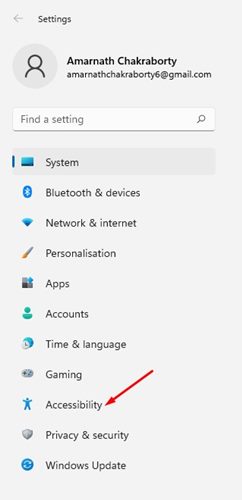
3. Vpravo klikněte na Ukazatel myši a dotkněte se.
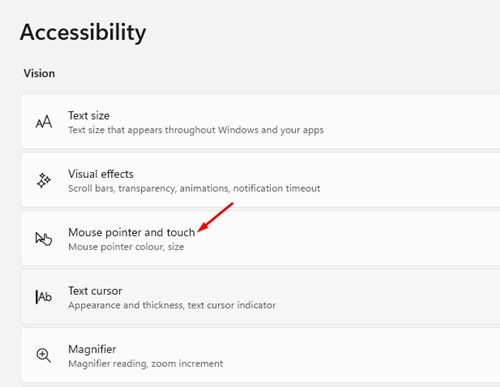
4. Vyberte styl ukazatele myši, který vám nejlépe vyhovuje na ukazateli myši a dotyku.
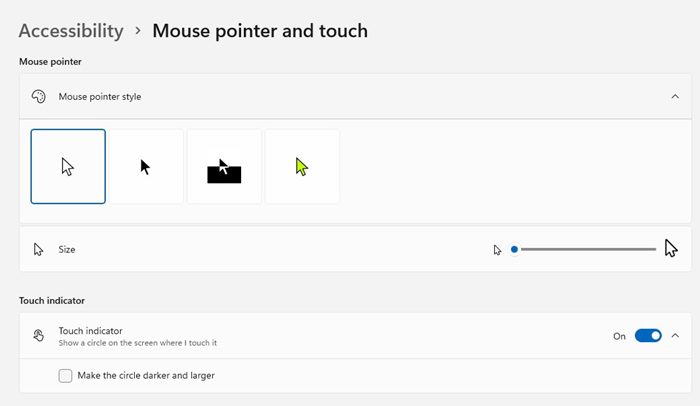
5. Chcete-li povolit vlastní barvu pro ukazatel myši, vyberte možnost Vlastní.
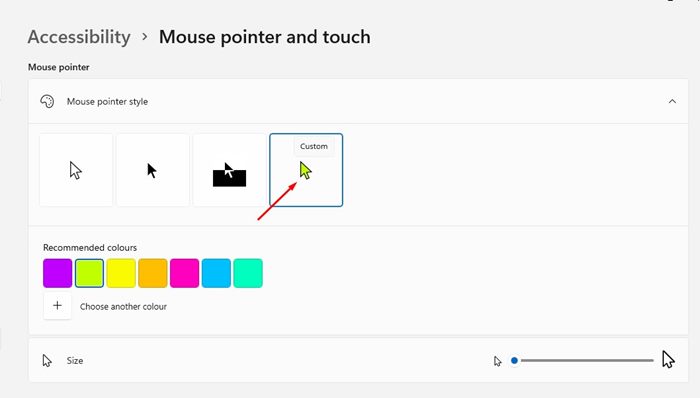
6. Dále vyberte barvu kurzoru v části Doporučené barvy.
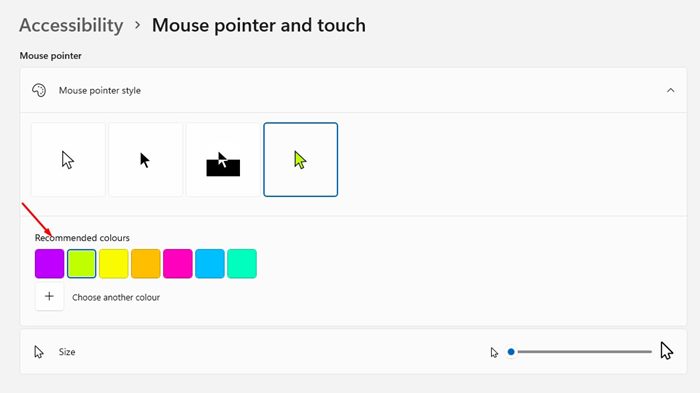
7. Pokud si přejete změnit velikost kurzoru myši, musíte přetáhnout posuvník za velikost.
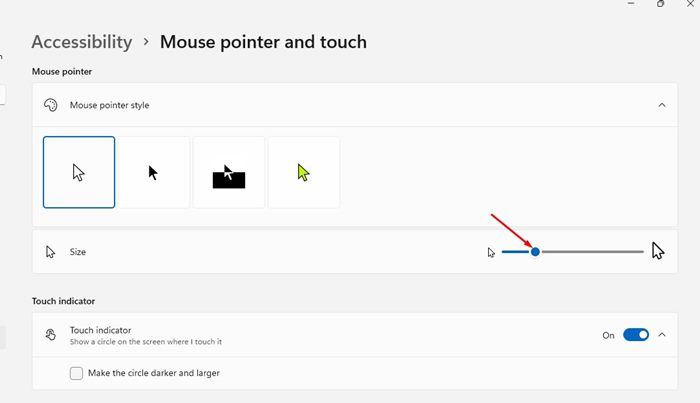
Tím se změní barva a velikost kurzoru myši na vašem počítači se systémem Windows 11. Můžete dokonce změnit kurzor myši v prohlížeči Chrome ve Windows 11.
2) Upravte kurzor myši ve Windows 11 pomocí Nastavení myši
K přizpůsobení stylu kurzoru myši v této metodě použijeme Nastavení myši. Zde je to, co musíte udělat.
1. Nejprve klikněte na vyhledávání Windows 11 a zadejte do Nastavení myši. Poté ze seznamu otevřete aplikaci Nastavení myši.
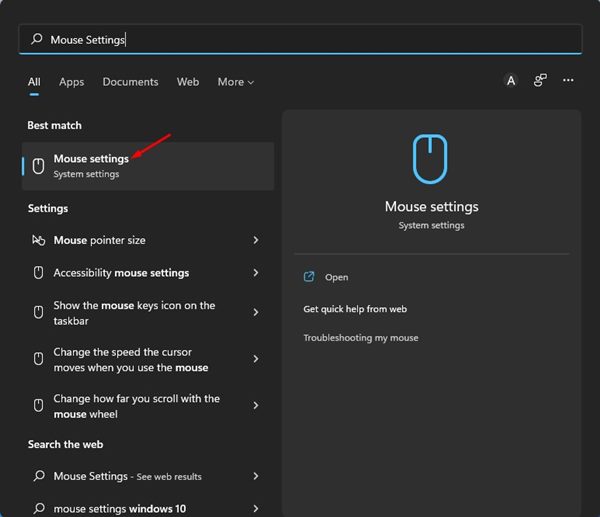
2. Na stránce Nastavení myši přejděte dolů a klikněte na možnost Další nastavení myši.
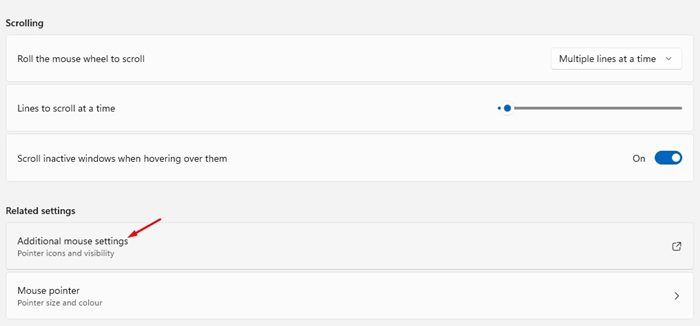
3. Ve vlastnostech myši přejděte na kartu Ukazatele.
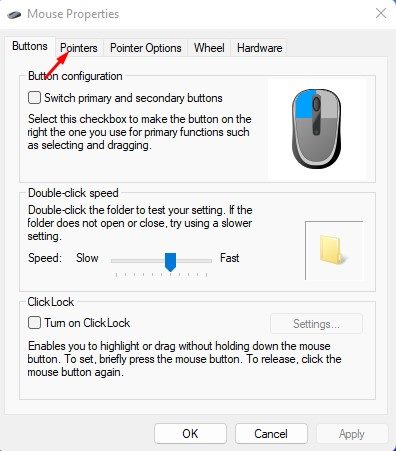
4. Nyní vyberte schéma, které se dobře hodí k vaší obrazovce. pod schématem Pokud používáte tmavý režim v systému Windows 11, vyberte možnost Windows Black (systémové schéma).
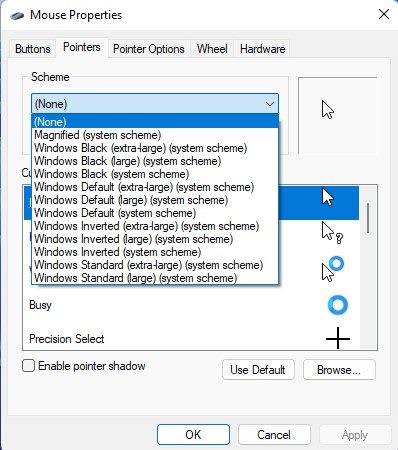
Po provedení výše uvedených změn klikněte na tlačítko Použít a poté na tlačítko OK pro uložení změn. Pokud někdy budete chtít vrátit změny, vyberte v kroku 4 možnost Výchozí Windows (systémové schéma).
Tyto dvě metody vám pomohou změnit velikost a styl ukazatele myši v nejnovějším operačním systému Windows 11. Můžete také chtít přepnout kurzor myši do tmavého režimu, pokud používáte téma Tmavý režim ve Windows 11. Můžete dokonce použít rozšíření třetích stran, abyste získali vlastní kurzor pro prohlížeč Chrome na ploše.